(2025年2月6日更新)
一、引导文件更新日期:2025年2月6日
1、本次更新的引导文件是:
DS918_7.22-72806.img
DS920_7.22-72806.img
DS923_7.22-72806.img
DS3617_7.22-72806.img
DS3622_7.22-72806.img
SA6400_7.22-72806.img
二、使用本引导文件新安装系统或者升级系统的,DSM版本最高支持到7.22-72806up3版本。
三、引导文件说明
1、引导文件基于【RR v25.1.4】编译;
2、支持uefi和legacy两种方式启动,推荐使用uefi方式启动;
3、支持E1000e、virtio、vmxnet3等虚拟网卡;
4、支持主流(包括Intel、RTL、Broadcom、Mellanox等常见品牌)的1G/2.5G/5G/10G/40G网卡;
5、DS918/DS317/DS3622/SA6400理论上支持LSI品牌的阵列卡/HBA卡,其他品牌尚未测试不知道能否驱动;
6、全部型号可以使用NVME硬盘建立存储盘(先使用SATA硬盘装好系统),SA6400可以使用NVME硬盘安装系统并建立存储盘(无需SATA硬盘);
7、全部型号均可使用NVME硬盘建立缓存盘(先使用SATA硬盘装好系统);
8、引导盘user-config.yml里面的sn/mac1仅作洗白用,引导启动完成会显示user-config.yml里面的sn/mac1,但是在群晖控制面板显示的mac地址、在路由器后台显示的群晖mac地址、以及用Synology Assistant搜索出来显示的mac地址,均为群晖物理网卡真实的mac地址(该mac地址可用来设置WOL,不影响洗白);
9、如需洗白,请自行修改(可参考【本教程】进行修改)引导盘根目录下user-config.yml里面的sn、mac1即可,洗白和物理网卡数量没有关系;
10、引导盘首次启动后会自动检测硬件信息,因此建议安装/升级系统前,把需要给群晖使用的硬件(比如:网卡、阵列卡/HBA卡/扩展卡、硬盘、核显、独显等)一次性添加进去;
11、添加显示真实CPU的补丁,安装好系统后在“控制面板-信息中心”看到的就是真实的CPU信息;
12、添加UPS补丁,有接入UPS的,设置断电N分钟后群晖会自动关机;
13、使用PVE虚拟机安装的,把CPU类型改为host,可解在安装过程中自动关机的问题;
14、首次进入系统桌面,NVME硬盘建立不了缓存或者存储的,请重启一次就能正常建立;
15、更换引导更新系统进入DSM桌面后控制面板打不开的,请参考【本教程】解决。
引导文件下载地址:GXNAS网盘
注意:可以在浏览器直接保存或者使用IDM下载工具下载,但是不要用迅雷下载!迅雷下载到的文件并非原文件,MD5校验码不一致的。引导文件(ZIP压缩包要解压出img文件)具体的检验码如下:
文件名:DS918_7.22-72806.img
文件大小:3,743,416,320bytes
MD5:08DAA4F541960E0ED3014795789F0E94
SHA1:2989F5F435F4FB25FEEC66222E083252F6DFDDB4
SHA256:76956FAAAB8654FE76FC61E401896DD90A77B9FC1CBCD3A1549FCA49B5377154
文件名:DS920_7.22-72806.img
文件大小:3,743,416,320bytes
MD5:0D2719869351681763750FA27A927BA9
SHA1:9F0D29455B84F8061F9E954FAE2C1A9FE2086157
SHA256:19E9808E69126D08D0184BBB1CF53BBE6C812541E5003D5BF8066A2A33CBA6B2
文件名:DS923_7.22-72806.img
文件大小:3,743,416,320bytes
MD5:86F98DB51B5462B2036EB704CE6372BA
SHA1:455940B19B939ED08C2D20E9630AD91C2F3F7D26
SHA256:8B235C1BCADDD26A6AE81F4A117820A2CCE7F79AA6305E9CFDA09EFDE2E8F8C9
文件名:DS3617_7.22-72806.img
文件大小:3,743,416,320bytes
MD5:9B2399BB8794DA4CAD5B7AD7CAA65192
SHA1:8E9B68F9B38F90492AFE937219030E15B8BA68FE
SHA256:C616B415A6C7FEC6C293325845A4A288052D7CFD8A6C8CD6E946455450A4F103
文件名:DS3622_7.22-72806.img
文件大小:3,743,416,320bytes
MD5:F84EA3AD6C5EDEFBC48595B30ACB4D86
SHA1:34D02A0A69D2E280EFC326DBC258C027DB6C957C
SHA256:6E05D9B8D148340E4EDC1D79C337EAA6C06D8A7F70F9D16EDFEDC0004C644B32
文件名:SA6400_7.22-72806.img
文件大小:3,743,416,320bytes
MD5:CBC23391B4E204AF1781583D362BE398
SHA1:E2FD23F5D9EAAEE2370BC739C44FD8481C60F0B3
SHA256:66CBCA331035A1F06AD12EDA946ED39CFB77E12F278CC7EE9B9ECB62EA712D75
如果上述引导文件不合适你使用的话,建议参考以下编译教程自行编译:
《【授人鱼不如授人以渔】史上最简单的黑群晖DSM7.X引导编译方法,小学生都能操作!(黑群晖DSM7.X引导编译教程)》
《【授人鱼不如授人以渔】私人定制专属的RedPill-DSM7.X引导文件并添加扩展驱动(编译DSM7.X引导教程)》
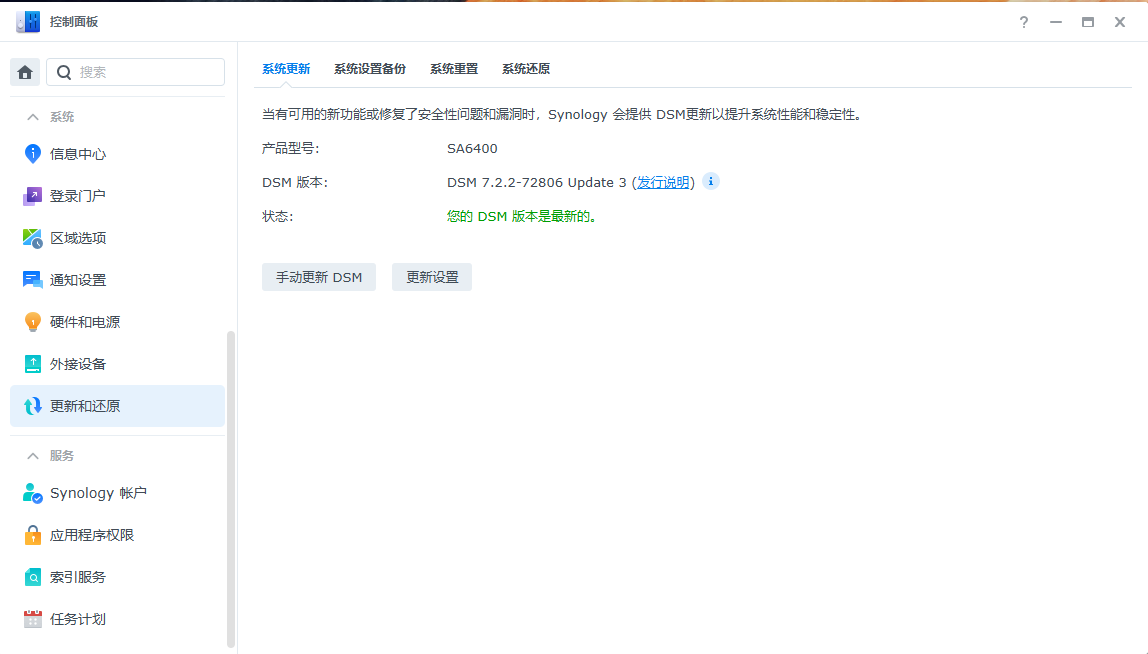

文章评论
请问大佬,用N5095装的黑裙7.21,还需要打核显补丁吗?打哪一个?
@安东尼 你这个N5095装的黑裙系统是哪个型号?如果是装SA6400,核显可以直接认,不需要打补丁。装其他型号的系统,就算是打了核显补丁能识别出来也没法使用硬解,因为其他型号的系统内核版本太低了。
@博主 装的是918+,开来要换装一个SA6400了,要保住原来918+的SHR阵列硬盘的数据要怎么做?
@安东尼 把你原来的918引导盘,重新刷SA6400启动后,输入IP地址进去安装6400的系统,安装过程中会提示是否保留原来的配置,选择保留。
@博主 好的,谢谢!
支持 迈络思 mellanox cx311a 10G网卡吗
@浊酒清茶 支持
大佬,我之前用用您的arpl引导,淘宝全套洗白,版本7.21-69057.暑假两个月没用,前两天通电后一切正常,用photos同步照片都时候突然就死机了,重启提示“无法找到指定的页面”,尝试了重新做驱动、格式一个没有数据的盘重装、通过插拔硬盘改变启动盘等,都能够进入系统,但是在重装软件的时候,安装synology应用程序就会卡死,出现提示“无法找到指定的页面”,目前不知道怎么处理,求指导
@行者 大佬,刚刚又试了一下,换了个盘正常开机,安装synology应用程序提示系统错误无法执行次操作,然后就提示“抱歉,您所指定的页面不存在”
@行者 我建议你找一个空的硬盘来做全新安装系统,装好以后再把之前有数据的硬盘挂上来就正常了。
@博主 汇报一下,把一个SSD格式化了重新装,然后通过在线重组把其他数据盘加进来,重启后报错。最后用了终极大招,把所有盘的第一个分区格式化了,全部重新装。因为搞太久了,装的过程中没有拔数据盘,结果一次性成功了,数据也没丢。这两天刚刚搞完。谢谢大佬 :ku:
@行者 好的
請問我使用JMB58X 的佳翼5盘SATA阵列卡m.2 nvme to sata
主板使用映泰J4125NHU主板,關閉主板的SATA
執行dmesg | grep SATA 是有四顆硬碟
但是進入到rr的進階顯示磁碟資訊時,卻只有三顆硬碟
請問版主,有遇過這情況嗎?
可以加甚麼參數解決?謝謝
@birdfeet 信息量太少,没法判断。建议先进BIOS看一下是否看到4个硬盘,或者用U盘刷PE启动进PE查看是否能看到4个硬盘。
想问一下博主,我有一台白裙920+,如果我装一台黑裙用这台白裙的SN和MAC洗白,QC什么的都能正常使用吗?
来一个918+7.21升级7.22的教程呗,刷了7.22的进U盘,显示也有IP了,就是Ping不通,也发现不了 :kuanghan:
@玄雾 7.21升级到7.22就只换引导盘重启,安装7.22的安装包,这套流程跟你安装7.21是一样的。
@博主 按流程走了,界面也显示获取到了正确的IP,死活Ping不通,也访问不了 :han:
@玄雾 你先把硬盘全部拨掉,一个都不接,然后用U盘启动,看看获取到的IP地址能否在浏览器打开进入到安装系统的界面。以此来判断引导盘是否正常。
@博主 拔光硬盘了,主板技嘉Z370 HD3/Z370 HD3-CF,外加一块10G英特的网卡,更换了引导盘,都是Ping不通,搞不定 :heixian:
博主赛扬u用哪个固件
:hehe:
@233laoliu 赛扬什么型号你要讲清楚啊
黑牛j1900升7.22一直进不去系统。。。10分钟倒计时无限跳 :han:
@上山打老虎 现在安装群晖不需要断网。只不过7.22问题多多,不建议用,你降级到7.21吧,不会的看我博客的无损降级重装教程。
大佬,最新引导是否还是要断网安装?
@上山打老虎 麻了,7.21进去系统一次,再重启网口灯就不亮了,准备换系统不折腾黑裙了
请问博主,之前用您网盘的DSM 7.2.1-69057 做引导,现在有推送升级 DSM 7.2.1-69057 update5 更新,可以直接更新吗?
@hips 可以更新
@博主 谢谢博主。